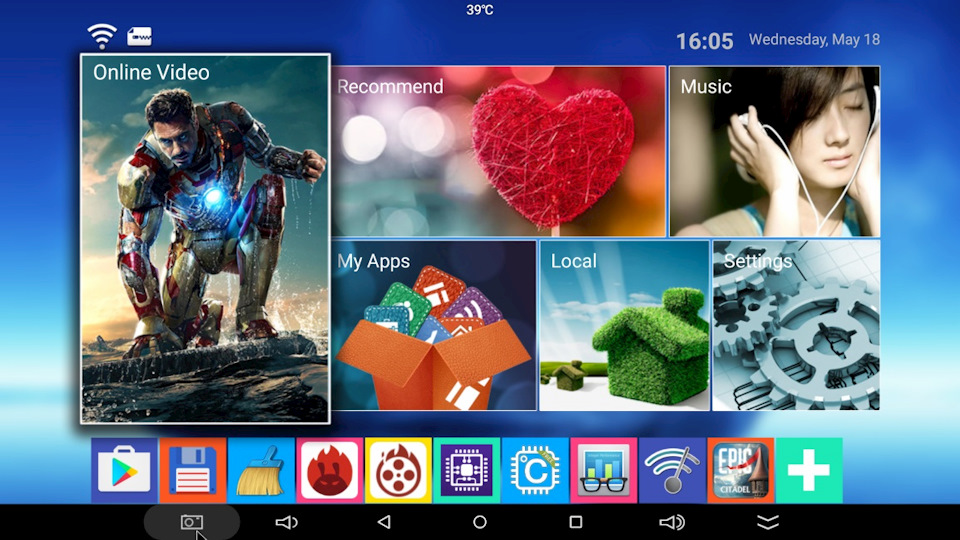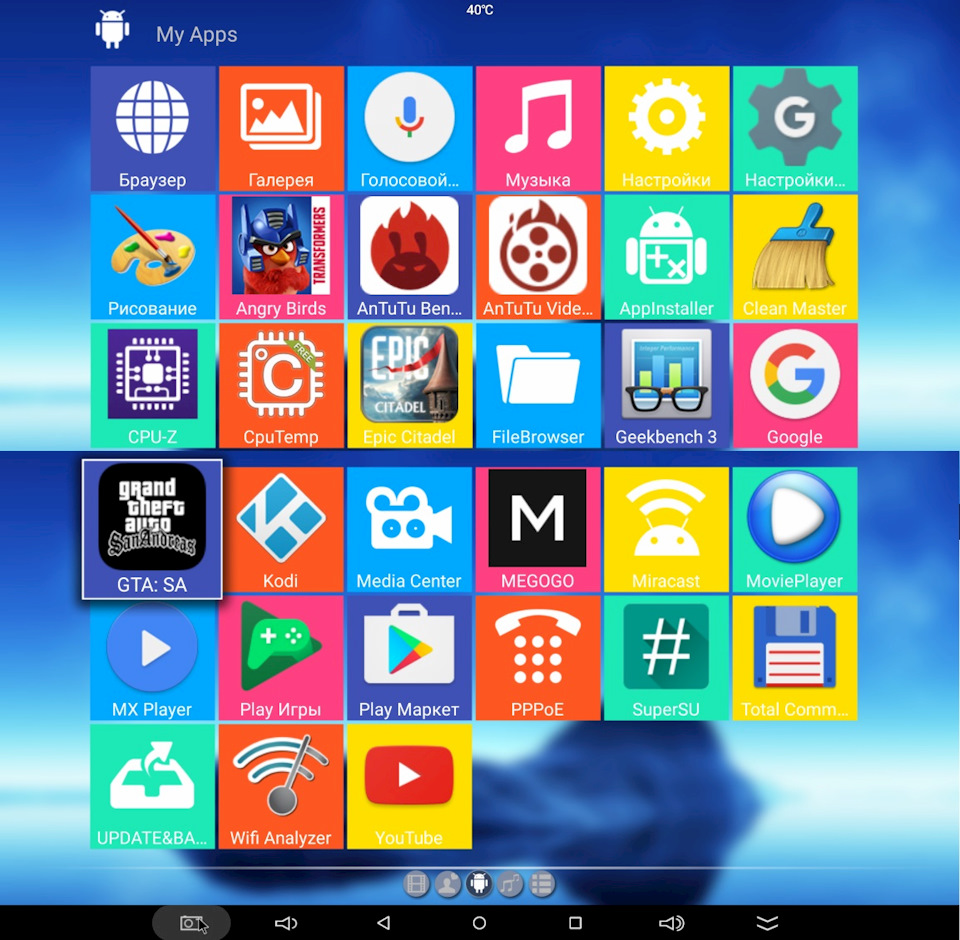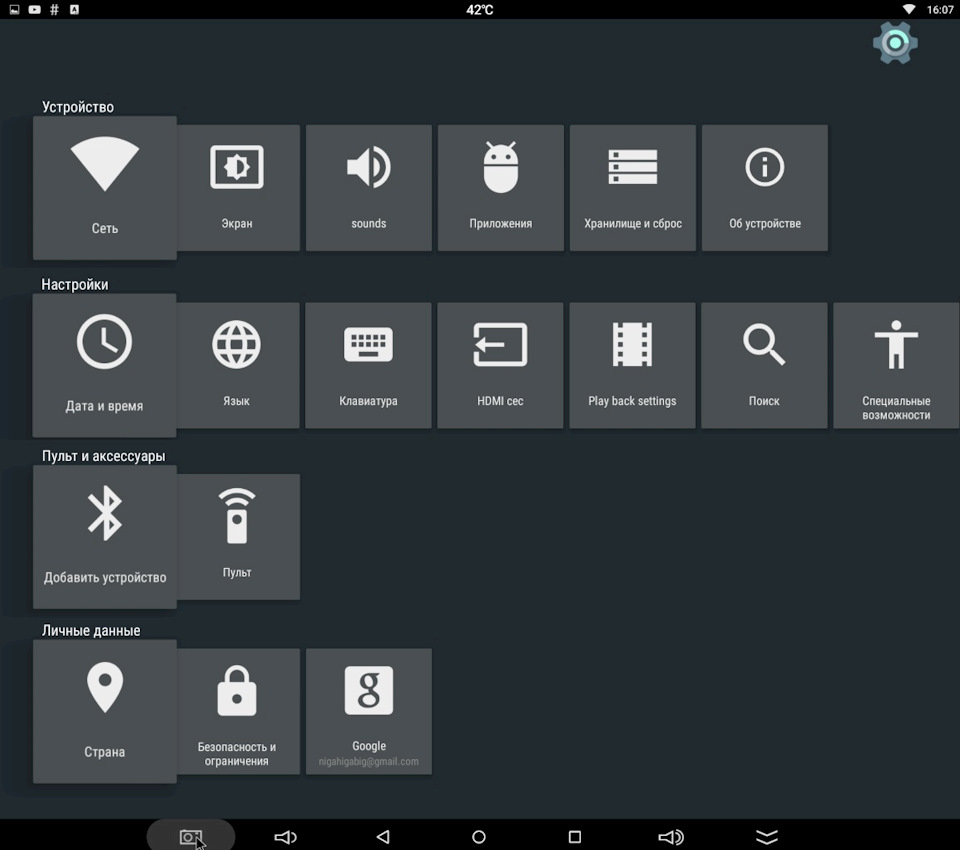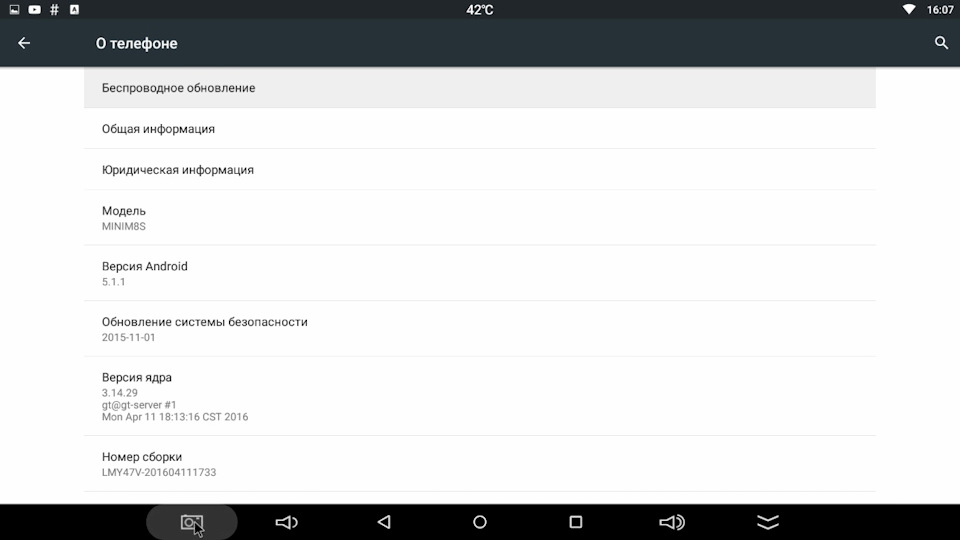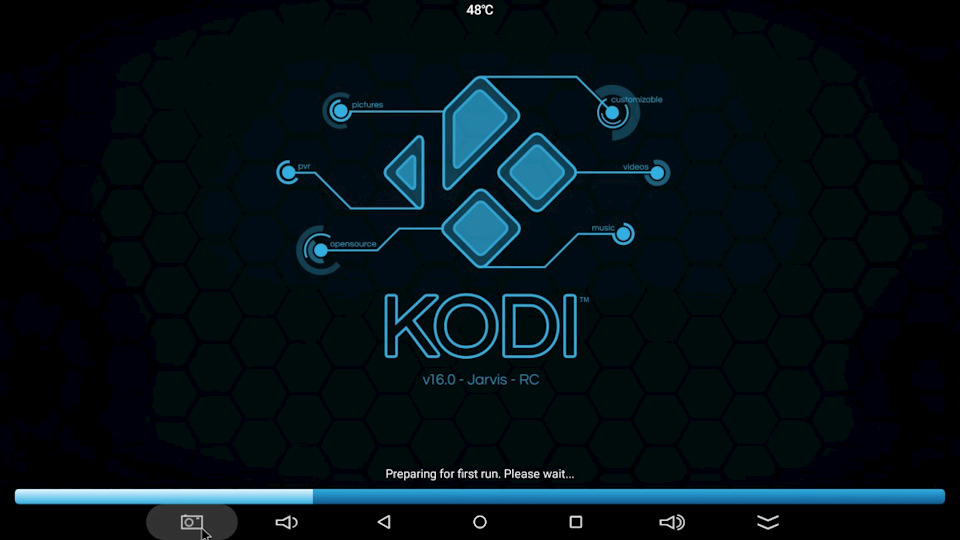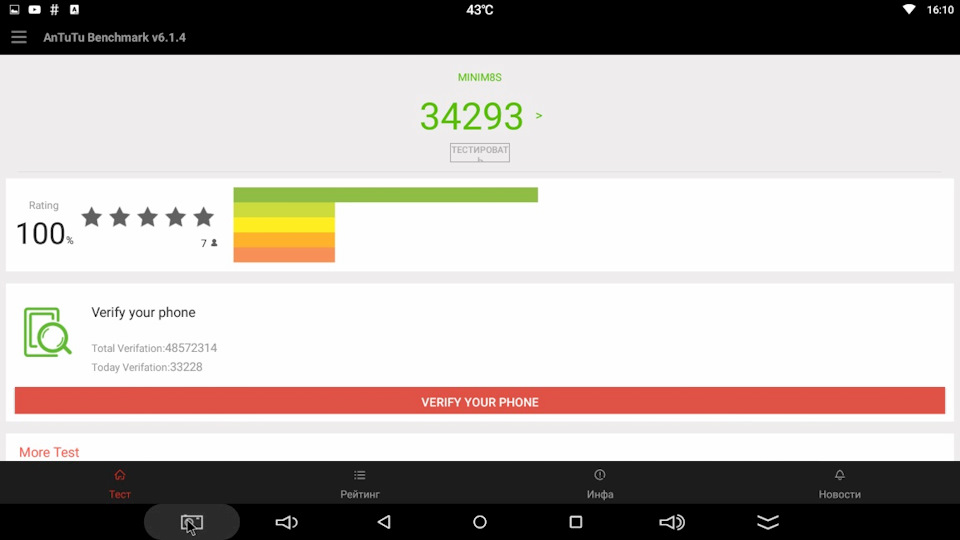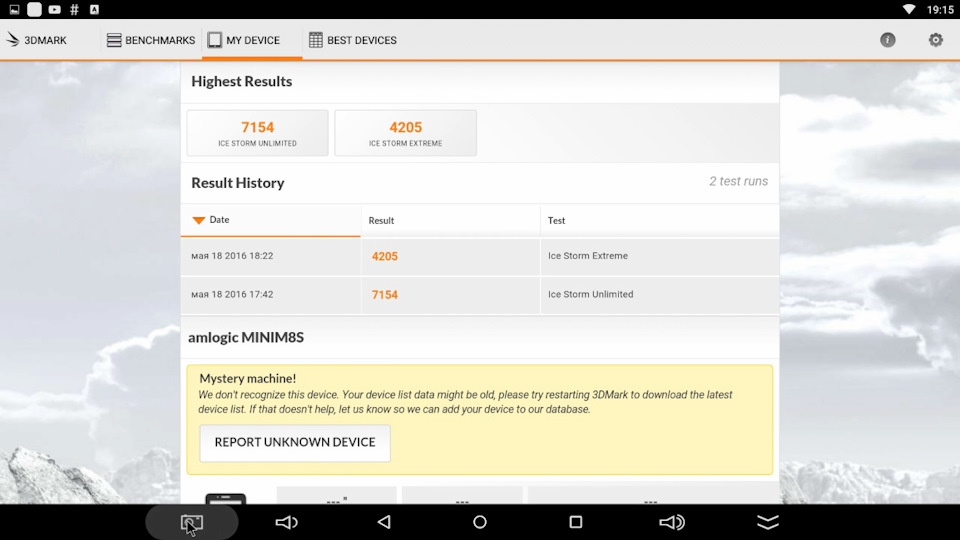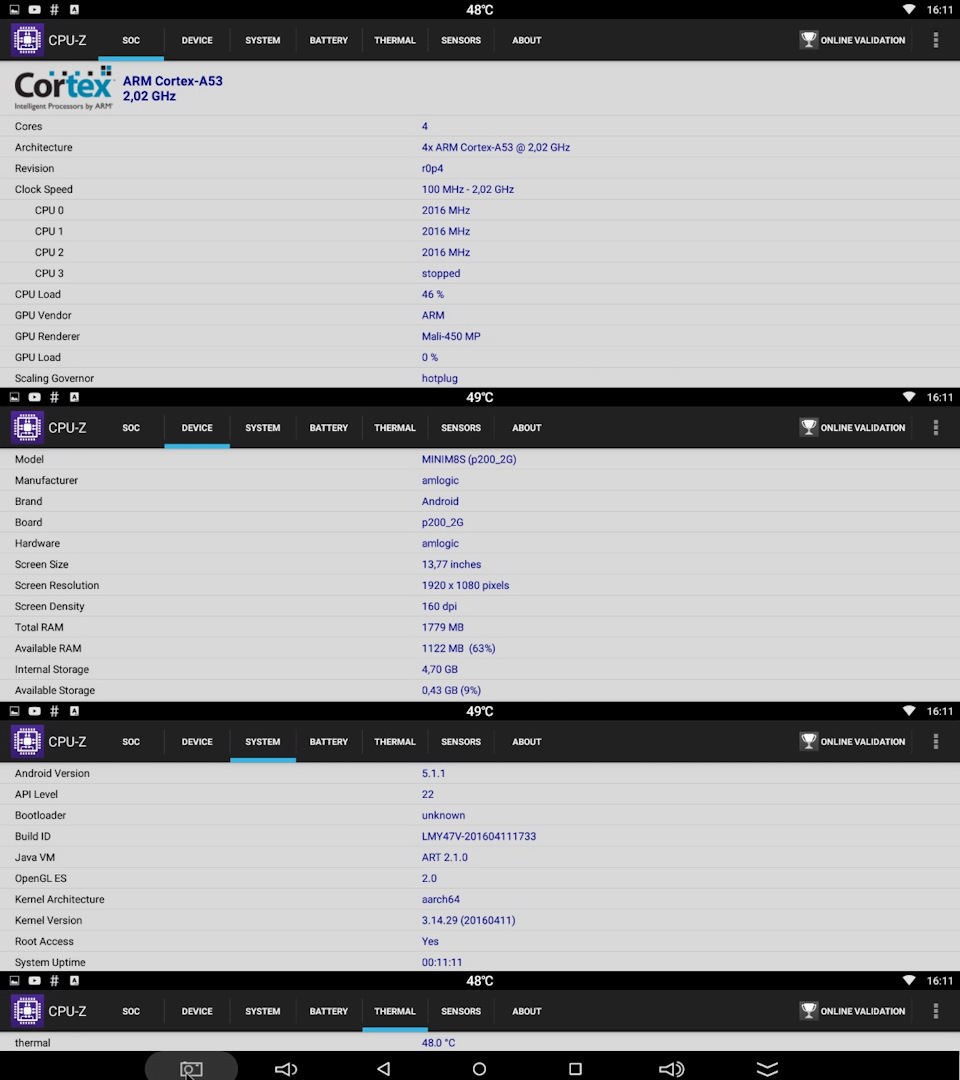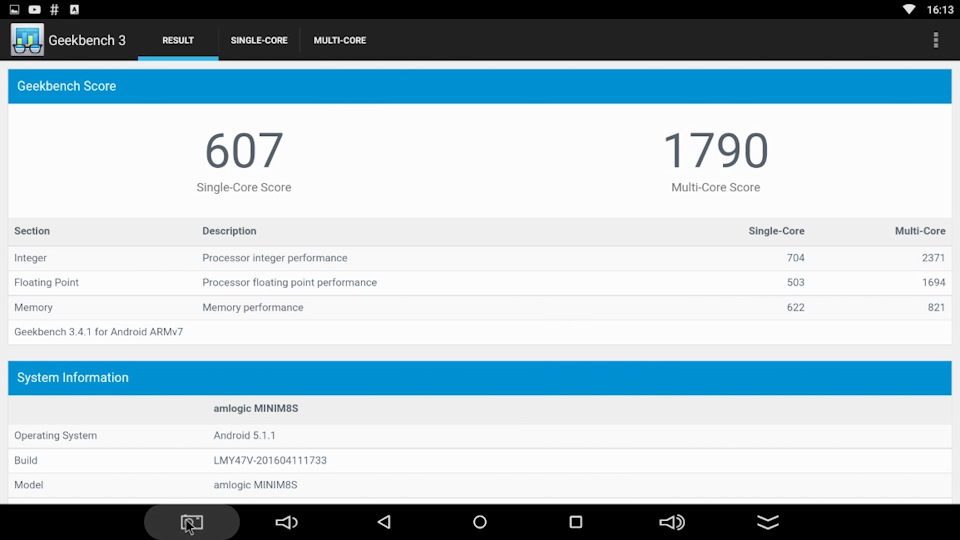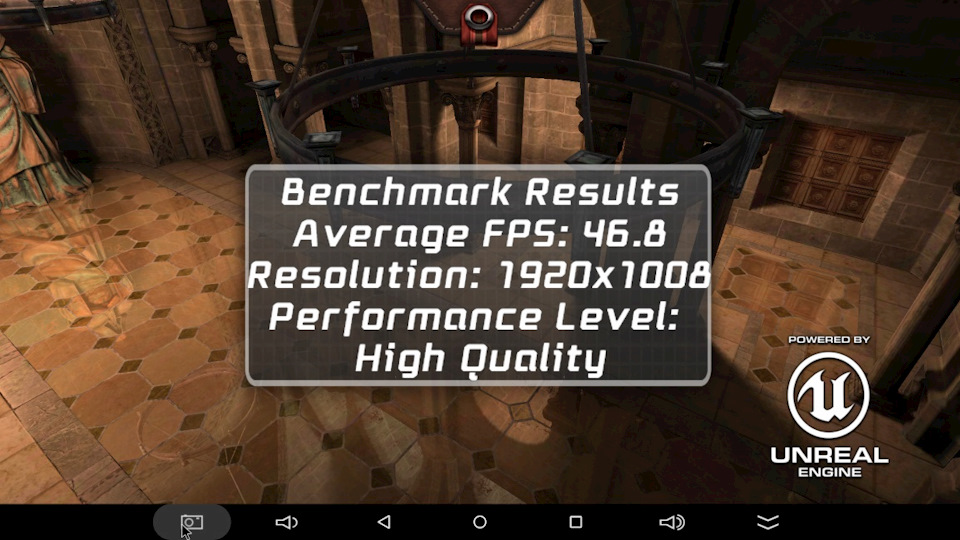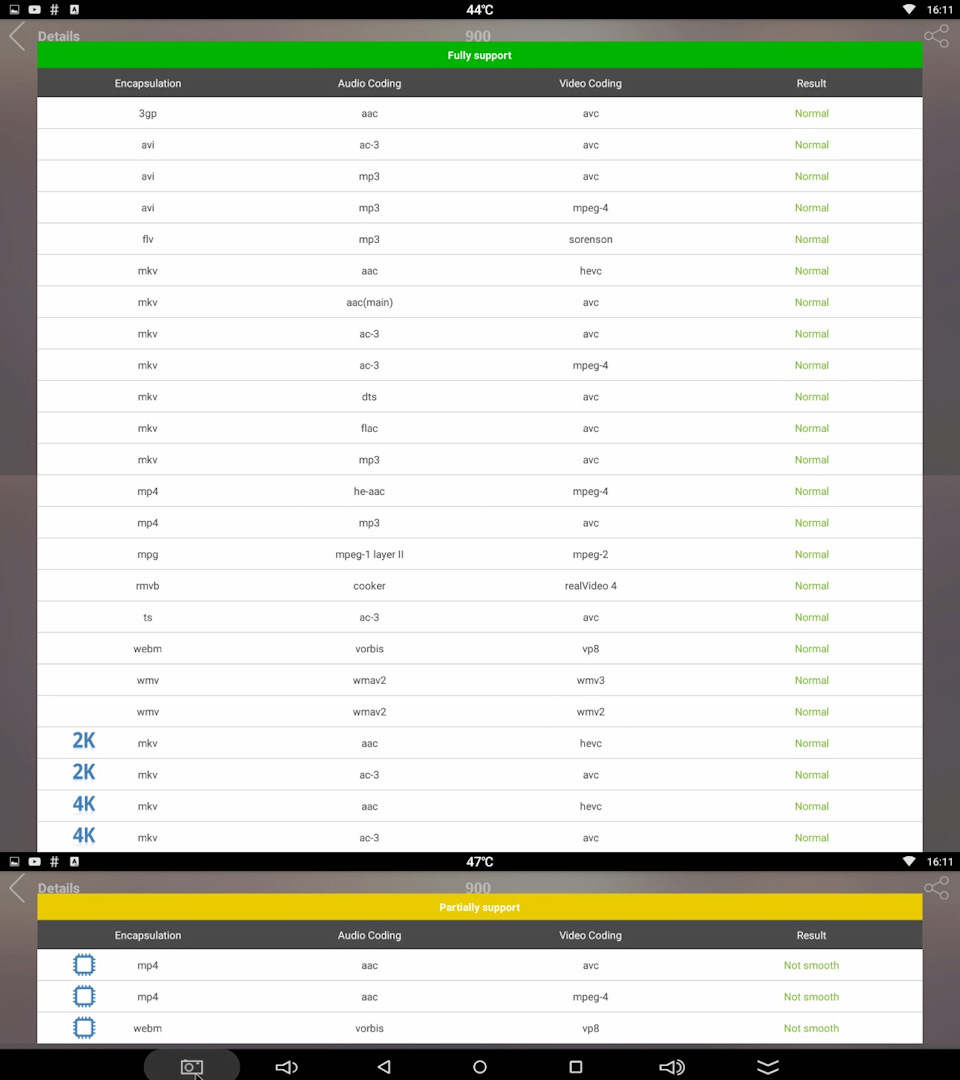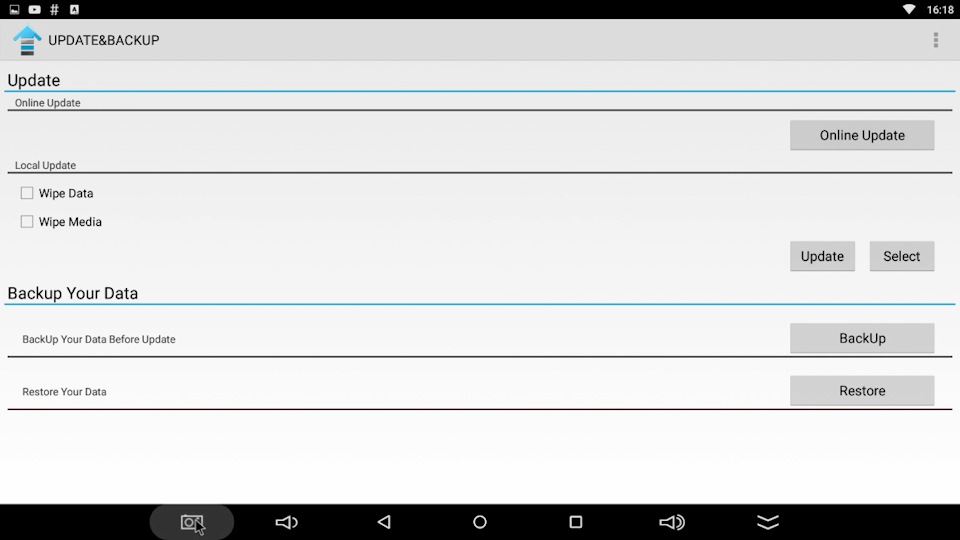M8s прошивка через usb
Обновлено: 07.07.2024
Необходимость ручной перепрошивки может возникнуть при нарушении работоспособности андроид-системы, либо если нужно обновиться до новой версии ПО, а встроенная функция обновления «по воздуху» (OTA) по каким-то причинам не работает.
Обновить или перепршить ОС Андпроид можно несколькими способами:
1- Наиболее простой, через встроенную функцию OTA.
2- Чуть сложнее, при помощи карту памяти.
3- Через компьютер, по USB кабелю, потребуется установка ПО для прошивки и драйвера.
Первый вариант прошивки (OTA) достаточно прост и универсален для всех андроид-устройств, тут мы его рассматривать не будем. Второй и третий варианты прошивки могут отличаться для каждой модели ТВ приставки, их мы и рассмотрим ниже, на примере тв бокса mini M8S PRO.
Обратите внимание, что ниже приведенные процедуры приведут к полному удалению всех данных из памяти устройства, поэтому если есть необходимость их сохранить, нужно это сделать до выполнения следующих действий.
Прошивка приставки mini M8S pro через карту памяти.

7. Перепрошивка произойдет в автоматическом режиме, спустя несколько минут тв бокс сам перезапустится.
8. Первый запуск андроида после перепрошивки занимает больше времени, чем обычно, может показаться, что приставка зависла, но не стоит беспокоиться. Когда загрузка завершится - андроид придет в изначальное заводское состояние, потребуется выбрать русский интерфейс, подключиться к сети WiFi и установить любимые приложения.
Прошивка приставки mini M8S pro через USB интерфейс ПК.
1. Скачайте и установите программу для перепрошивки USB_Burning_Tool.
2. Скачайте прошивку для вашей модели , разархивируйте ее, нам нужен 1 файл с размером около 500-1000МБ и расширеним .img.
3. Запустите установленную программу USB Burning Tool. При первом запуске может быть китайский интерфейс, для этого нажмите второй пункт меню и там опять второй, как на картинке:

4. Нажмите скрепкой кнопку сброса в отверстии на дне корпуса (должен ощущаться щелчок), не отпуская ее, включите питание приставки, а потом вставьте USB кабель в боковой порт. Как только компьютер увидит новое устройство, можно отпустить кнопку. Стоит отметить, что последние модели приставок часто капризничают и не хотят сразу входить в режим прошивки, беспокоиться не стоит, возможно это произойдет не с первой попытки, отключите от медиаплеера все кабеля и попробуйте снова.

5. Если драйвера уже установлены, то в приложении USB Burning Tool должна появится строчка Connect success.

Купить тв приставку Mini M8S Pro можно в двух конфигурациях у нас на сайте 3/32Gb и 2/32Gb. Ознакомиться с другими моделями вы можете в разделе Android Mini PC.

Представляем руководство по обновлению или восстановлению ТВ-боксов, работающих на базе процессоров Amlogic S802, S805, S812, S905, S905, S905, S905, S905X, S905X, S905X2, S905X2, S905Y2 и S922X. Всего существует три метода, которые используют в зависимости от типов инсталляционных файлов. Наиболее распространённым является метод с использованием утилиты AMLogic USB Burning Tool.
Выбор метода прошивки
В зависимости от типов инсталляционных файлов:
- Метод 1 = есть один файл с расширением .img, (тут два варианта: с ПК или с SD-карты)
- Метод 2 = есть несколько файлов file.ini, file.img или zip, file.aml и .bin (без ПК)
- Метод 3 = есть несколько файлов «u-boot.bin» (раскирпичивание)
Есть два варианта этого метода, в обоих случаях содержимое памяти ТВ-бокса будет полностью стерто:
- С помощью SD-карты или USB диска с прошивкой, которые записываются на ПК.
- Для прошивки ТВ-бокс подключается непосредственно к ПК.
![USB-USB]()
Процесс перепрошивки:
![]()
- После установки новой прошивки мы рекомендуем восстановить заводские настройки ТВ-приставки.
С помощью этого метода мы будем выполнять обновление, также называемое OTA, оно всегда поставляется в файле с расширением ZIP, которое мы не должны разархивировать, потому что подпись файла будет повреждена и его будет невозможно применить.
- Скопируйте файл обновления ZIP на USB-накопитель или SD-карту
- Запустите приложение ОБНОВЛЕНИЕ & ВОССТАНОВЛЕНИЕ на ТВ-приставке. Найти её можно в меню настроек или среди установленных приложений.
![]()
- Для этой процедуры нам понадобится карта MicroSD, которую мы отформатируем с помощью инструмента Amlogic BootcardMaker для большей безопасности (хотя мы можем выполнить форматирование на ПК), которую мы загружаем ЗДЕСЬ.
- Устанавливаем Amlogic BootcardMaker на нашем ПК и запускаем его, выбрав букву устройства, на котором у нас есть карта MicroSD, и файл u-boot.bin, который мы скачали. После выбора нажимаем «Создать» для форматирования MicroSD.
![]()
- В корень MicroSD карты скопировать все файлы, для обновления прошивки (один archivo.zip, factory_update_param.aml, recovery.img и U-boot.bin). Файл u-boot.bin является необязательным или может также называться bootloader.img. Вставляем карту в слот ТВ-приставки.
- Теперь нажмите кнопку RESET, расположенную внизу или внутри разъёма A / V, и одновременно подключаем питание к ТВ-приставке. Если все сделано правильно, вы увидите, что Android начал обновление с процентной шкалой. Когда он достигнет 100%, TV-Box перезапустится с новой установленной прошивкой.
- После установки новой прошивки рекомендуется восстановить заводские настройки.
15 thoughts on “ Руководство по перепрошивке Android TV-Box с SoC Amlogic ”
Привет ! У меня тв приставка tronsmart draco aw80 meta не могу прошить , скачиваю прошивку распаковываю вообщем все делаю по инструкции . Дохожу до пункта (((нажмите кнопку Image и выберите файл прошивки *.img ))) дальше не знаю что делать ? где взять этот файл img .Помогите ! Если можно напишите на эл . почту Спасибо
Файл должен быть с расширением .img и находиться там куда вы его закачали.
Здравствуйте, у меня приставка x96 max 4/64 погасла и не реагирует ни на что . При подключении к компьютеру через кабель выскакивает неизвестное устройство и ошибка 43. Не знаю куда копать дальше
На beelink gt1 mini первой ревизии станет прошивка от ugoos x2 cube?
Доброго дня.Есть Vmade S905D 1GB hybrid OTT DVB-T2 также есть съемный тюнер от одноименного DVB-T2/S2 .Поставил его и Т2 заработал а S2 я пытался активировать родной прошивкой от DVB-T2/S2 (платы одинаковы). Но в DTV не появляются настройки DVB S2. Значит бокс определяет что из прошивки брать .Подскажите пожалуйста. как это поменять
Привет! У меня такое дело, не могу прошить Tronsmart Draco AW80 Meta, скачиваю программу PhoenixUSBProV334_EN и драйверы, разархивирую, устанавливаю приложение, открываю,нажимаю на кнопку Key File и не могу выбрать файл AW_LCTOOLS.rey так как его нету))) ПОМОГИТЕ
Здравствуйте,скажите пожалуйста что делать,при прошивке выскакивает ошибка [0х10103003] Romcode/Initialize DDR/Download buffer/USB transfer стоит прошивка PROSTO TV
Здравствуйте, подскажите пожалуйста прошивку для X96mini с поддержкой DRM-защиты(Widevine CDM)
Подскажите а где скачать саму прошивку для S905 Amlogic
Привет, не могу найти прошивку для X96mini дайте ссылочку пожалуйста. Спасибо
И это офицевлтная прошивка?файл u-boot.bin, который мы скачали
где взять archivo.zip, factory_update_param.aml, recovery.img ?
СпасибоНичего не работает с вашего сайта. зачем людей обманывать. еще и топорный софт нужно качать для прошивки.
![]()
Ранее у меня уже были ТВ боксы на Windows, хотя сейчас их таковыми не назовешь, скорее полноценный мини ПК, чем ТВ бокс, но вот решил посмотреть в сторону Android ТВ боксов, вернее не я решил, а больше хотелось угодить своей маленькой дочке(у нас дома 2 телевизора: 1 со СМАРТ ТВ и она на нем смотрит YouTube и играет в игры, а 2 без СМАРТ ТВ, поэтому решил прибавить ему мозгов этими ТВ боксами, но с Windows малышка как то не подружилась и мини ПК в дальнейшем использовал для своих нужд, только иногда включал дочке нетребовательные игры, типа Rayman Legends). В общем было решено заказать ТВ бокс на Android и выбор пал на Mini M8S, но потом немного пожалел, т.к. дочка любит больше игры, чем просмотр видео(да и для полноценного онлайн просмотра видео, скорость интернета у нас дома оочень убогая), а для игр более подходят боксы на базе процессоров RockChip, для видео же на Amlogic. Когда ТВ бокс на руках – уже поздно о чем то жалеть, да и в итоге после юзания и тестов оказалось все не так уж и плохо:)
Начнем с комплектации и внешнего вида:
Комплектация: сам ТВ бокс Mini M8S, блок питания на 2А, HDMI кабель, инструкции на английском и ИК пульт(в Windows «ТВ боксах» его не было)![]()
ТВ бокс имеет аккуратный вид и компактные размеры, собственно этим мне он и понравился. Верхняя часть крышки сделана из матового пластика, торцы глянец: 2 пустых и 2 с всевозможными разъемами (TF card, USB 2.0, SPDIF, RJ45, HDMI, USB 2.0, разъем для питания).
![]()
![]()
Ни каких вентиляционных отверстий нет, поэтому сразу промелькнула мысль, что коробка будет греться, но разобрав этот ТВ бокс (пришлось его разобрать т.к. зачесались руки провод от WiFi мешал плотному прилеганию нижней крышки) – я убедился, что наврятли будет сильно нагреваться, т.к. для теплоотвода от процессора используется просто огромная металлическая пластина:
![]()
Пульт с основой задачей справляется, но не во всех приложениях удобно пользоваться, поэтому подключил универсальный клавамышкопульт. По передачи сигнала пульт ТВ бокса Mini M8S работает хорошо, можно даже на приставку не направлять, а работает он от 2 батареек типа AAA, которых в комплекте не было:(
![]()
С внутренностями разобрались, теперь можно рассказать о программной части.
Загружается ТВ бокс из отключенного состояние не сказал бы что быстро, секунд 25 и более. При включении нас встречает довольно яркая оболочка, представляющая из себя несколько огромных ярлыков. Под огромными ярлыками, есть маленькие ярлыки, которые по необходимости можно настроить — все сделано для удобства пользования этим ТВ боксом.![]()
В меню установленных приложений, находится необходимый минимум, за исключением, что я уже установил приложения для синтетических тестов и дочка установила пару игр.
![]()
При нажатии на приложении настроек – сразу заходим в меню быстрых настроек, но можно перейти в стандартные настройки как в Android планшетах или смартфонах. Коробка работает под ОС Android 5.1.1.
![]()
![]()
Работает коробка больше недели и с основной задачей справляется, а именно дочка наустанавливала игр и играется, когда наиграется смотрит Ютуб:) Для меня от приставки нужен только просмотр Ютуба, а для жены просмотр фильмов, для чего в приставке уже предустановлен KODI.
![]()
Перейдем синтетическим тестам:
Тест AnTuTu Benchmark показал вот такие результаты![]()
Тест 3DMark показал вот такие результаты:
![]()
Информация о боксе из теста CPU-Z:
![]()
Тест Geekbench3 показал вот такие результаты:
![]()
Тест Epic Citadel показал –46,8 fps:
![]()
Тест сигнала WiFi (роутер в 4 метрах через стенку):
![]()
Тест AnTuTu Video показал, что ТВ бокс «хавает» все форматы:)
![]()
Кого не убедила металлическая пластина для отвода тепла от процессора и все еще думаете, что ТВ бокс сильно перегревается, поставил CPU temp и поиграл в GTA: San Andreas
Как видите температура выше 70(даже 68 градусов) не подымается!
Порадовало, что установлены root права и что есть поддержка ПО этого ТВ бокса, т.к. при первом подключении к WiFi сразу 4 раза обновился:)![]()
Так же в Mini M8S имеется встроенное приложение для бэкапа и обновлений.
![]()
В заключении хотелось бы сказать, что данный ТВ бокс действительно прокачал мой старый телевизор, прибавил ума так сказать:), но все таки есть в нем небольшие недостатки: отсутствие каких либо полных прошивок (при 3 обновлении приставка вошла в бесконечный ребут, но после отключения и повторного включения питания – все стало норм) и мало памяти (всего доступно 4 Гб).
Спасибо за внимание!![Руководство по перепрошивке Android TV-Box с SoC Amlogic]()
Представляем руководство по обновлению или восстановлению ТВ-боксов, работающих на базе процессоров Amlogic S802, S805, S812, S905, S905, S905, S905, S905X, S905X, S905X2, S905X2, S905Y2 и S922X. Всего существует три метода, которые используют в зависимости от типов инсталляционных файлов. Наиболее распространенным является метод с использованием утилиты AMLogic USB Burning Tool.
- Если TV-Box работает хорошо, не нужно его перепрошивать.
- Если Вы не знаете что делаете или не уверены в своих действиях – не прошивайте устройство.
- Есть много ТВ-боксов, особенно дешевых, которые являются копиями то есть клонами оригиналов, которые несовместимы с официальными образами ПО оригинальных моделей и могут сделать нашу ТВ-приставку непригодной для использования или, например, сделать не рабочим WIFI. Определить клон или нет, не разбирая устройство и не сравнивая его с оригиналом, очень тяжело.
- Мы рекомендуем покупать устройства в официальных магазинах, которые мы рекомендуем, и по возможности, только известные модели.
Выбор метода прошивки
В зависимости от типов инсталляционных файлов:
- Метод 1 = есть один файл с расширением .img, (тут два варианта: с ПК или с SD-карты)
- Метод 2 = есть несколько файлов file.ini, file.img или zip, file.aml и .bin (без ПК)
- Метод 3 = есть несколько файлов «u-boot.bin» (раскирпичивание)
Метод 1 – перепрошивка с одним .img файлом
Есть два варианта этого метода, в обоих случаях содержимое памяти ТВ-бокса будет полностью стерто:
- С помощью SD-карты или USB диска с прошивкой, которые записываются на ПК.
- Для прошивки ТВ-бокс подключается непосредственно к ПК.
A – перепрошивка с помощью файла .img и внешнего диска или карты памяти
B – перепрошивка с помощью ПК
![Руководство по перепрошивке Android TV-Box с SoC Amlogic]()
- Нам понадобится кабель (или переходник) USB A (папа) – USB A (папа), типа такого – ссылка на Aliexpress. Желательно чем по-короче.
- В большинстве случаем необходимо использовать разъем USB 2.0.
- Подготовьте саму приставку – отключите ее от питания, выньте кабель HDMI, карты памяти, флешки, донглы от пультов
- Для Windows 10 – возможно потребуется отключить использование подписанных драйверов.
Процесс перепрошивки:
- Скачайте утилиту прошивки Amlogic USB Burning Tool, распакуйте ее и запустите файл. Сначала попробуйте самую свежую версию, если она не работает, попробуйте другую, более старую версию.
- AMLogic USB Burning Tool v2.1.7.0 – последняя версия.
AMLogic USB Burning Tool 2.1.6.8 – добавлена поддержка SoC Amlogic S905X2.
AMLogic USB Burning Tool 2.1.6
AMLogic USB Burning Tool 2.0.9 - Во время установки будут установлены соответствующие драйверы.
- Перезагрузите ПК.
- Для прошивки с помощью данного метода, нам не нужно ничего видеть на экране ТВ или подключать его к ТВ, только к ПК.
- Запускаем Amlogic USB Burning Tool (один конец кабеля, не забываем, уже должен быть воткнут в ПК). Нельзя ставить галочку на против Reset after success и Overwirte. В верхнем меню выбираем открыть файл, выбираем файл (образ) прошивки и нажимаете кнопку “Старт” и только после этого (. ) вставляем второй конец кабеля в саму приставку. Компьютер должен “булькнуть” (определяет подключение USB) и начинается процесс прошивки, мы можем прогресс ее видеть в окне утилиты. Если этого не произошло и выдало ошибку, ничего страшного, вынимаем кабель из бокса на несколько секунд и пробуем снова, должно получиться. Нажимать кнопку сброса устройства требуется не всегда.
Наблюдаем процесс прошивки, как правило на это уходит буквально несколько минут, но бывает что процесс останавливается на некоторое время, спокойно, без паники, такое возможно, через некоторое время он продолжается и должен дойти до 100% и написать что процесс завершен, внизу окна прошивки статус должен быть “ОК” и “ошибки” – пустое поле.
![Руководство по перепрошивке Android TV-Box с SoC Amlogic]()
- После установки новой прошивки мы рекомендуем восстановить заводские настройки ТВ-приставки.
Метод 2 – перепрошивка с одним ZIP-файлом
С помощью этого метода мы будем выполнять обновление, также называемое OTA, оно всегда поставляется в файле с расширением ZIP, которое мы не должны разархивировать, потому что подпись файла будет повреждена и его будет невозможно применить.
Читайте также: